もしWindows Server システム状態のバックアップが失敗する, この投稿は問題の解決に役立ちます。システム状態のバックアップは、サーバーの機能を保証する重要な要素を保護するために重要です。ただし、システム状態のバックアップ プロセスでは、サーバー管理を中断する可能性のある問題が発生することがあります。完全なエラー メッセージは次のようになります。
システム状態のバックアップに失敗しました [<DateTime> 】
ファイルのログが正常にバックアップされました
'C:\Windows\Logs\WindowsServerBackup\SystemStateBackup<DateTime> 。ログ'
バックアップに失敗したファイルのログ
'C:\Windows\Logs\WindowsServerBackup\SystemStateBackup_Error<DateTime> 。ログ'
システムライターがバックアップに見つかりません。
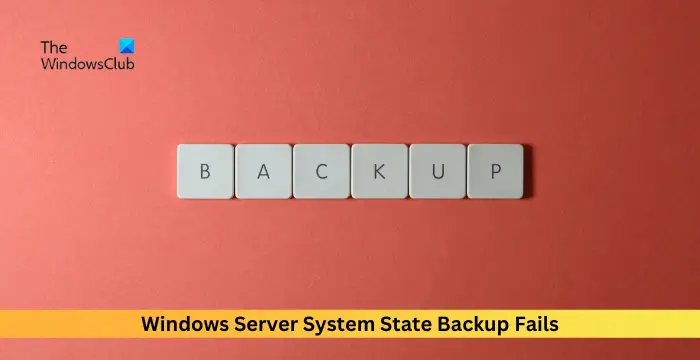
Windows Serverのシステム状態のバックアップが失敗する問題を修正
不正な権限によりシステム ライターが失敗すると、Windows Server システム状態のバックアップでエラーが発生する可能性があります。次の手順に従って修正できます。
をクリックしてください始める、 検索コマンドプロンプトそしてクリックしてください管理者として実行。
次のコマンドを貼り付けてヒットします入力:
Takeown /f %windir%\winsxs\temp\PendingRenames /a icacls %windir%\winsxs\temp\PendingRenames /grant "NT AUTHORITY\SYSTEM:(RX)" icacls %windir%\winsxs\temp\PendingRenames /grant "NT Service\trustedinstaller:(F)" icacls %windir%\winsxs\temp\PendingRenames /grant BUILTIN\Users:(RX) Takeown /f %windir%\winsxs\filemaps\* /a icacls %windir%\winsxs\filemaps\*.* /grant "NT AUTHORITY\SYSTEM:(RX)" icacls %windir%\winsxs\filemaps\*.* /grant "NT Service\trustedinstaller:(F)" icacls %windir%\winsxs\filemaps\*.* /grant BUILTIN\Users:(RX) net stop cryptsvc net start cryptsvc
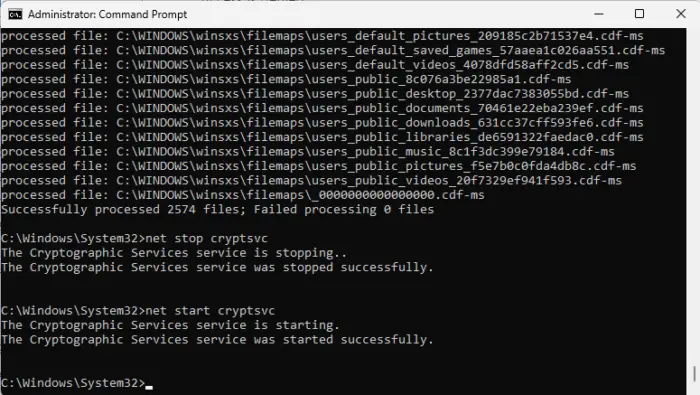
次に、次のコマンドを実行して、ボリューム シャドウ コピー サービス (VSS) のステータスを確認します。
vssadmin list writers

システム ライターが見つからない場合は、Windows イベント ビューアーを開いて次のイベントを検索します。不足している作家についてはここで言及します。
ログ名: アプリケーション
出典: VSS
イベントID: 8213
レベル: エラー
説明:
ボリューム シャドウ コピー サービス エラー: システム ライターという名前と ID {e8132975-6f93-4464-a53e-1050253ae220} のライターをホストするプロセスは、十分なアクセス権を持つユーザーの下では実行されません。このプロセスをローカル システム、管理者、ネットワーク サービス、またはローカル サービスのいずれかのローカル アカウントで実行することを検討してください。
操作: ライターの初期化中
コンテキスト: ライター クラス ID: {e8132975-6f93-4464-a53e-1050253ae220}
ライター名:システムライター
上記のイベントが見つかった場合は、レジストリ エディターを開き、次のパスに移動します。
HKEY_LOCAL_MACHINE\SYSTEM\CurrentControlSet\Services\VSS\VssAccessControl
をダブルクリックします。NT 当局\ネットワーク サービス右側のペインで値のデータを次のように設定します。1。
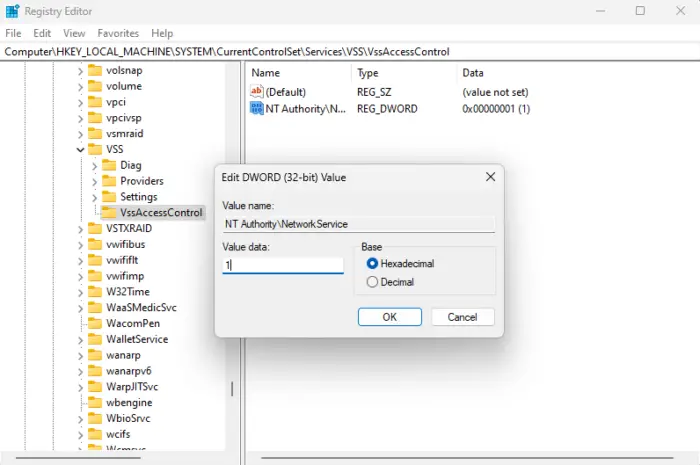
をクリックしてくださいわかりましたをクリックして変更を保存します。レジストリ エディターを閉じて、管理者特権でコマンド プロンプトを開きます。
もう一度、VSS サービスのステータスを確認するコマンドを入力して実行します。
vssadmin list writers
ここでは、System Writer がエラーなしで実行されていることがわかります。
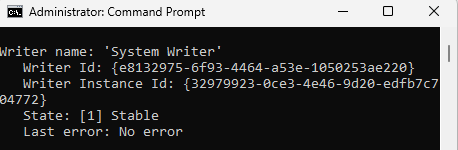
システム状態のバックアップの実行を再試行し、エラーが引き続き表示されるかどうかを確認します。
読む:Synology NAS を外付けハード ドライブにバックアップする方法
これらの手順がエラーの解決に役立つことを願っています。
Windows バックアップ エラーを修正するにはどうすればよいですか?
Windows バックアップのエラーを修正するには、chkdsk スキャンを実行してハード ドライブをチェックします。これにより、ディスクエラーが修復され、不良セクターからデータが回復されます。ただし、それでも問題が解決しない場合は、利用可能なディスク容量を確認し、VSS ライターを確認してください。
システム状態のバックアップを復元するにはどうすればよいですか?
システム状態のバックアップを復元するには、コントロール パネルを開き、[システムとセキュリティ] > [バックアップと復元] に移動します。ここで、[システム設定の回復] > [高度な回復方法] をクリックし、画面の指示に従います。






